Chromeのブックマークツールバーの右側に常に表示される”他のブックマーク”フォルダに気づいたことはありますか? はい、デフォルトでは常にそこにあります。 あなたがそれを使用しているかどうかは問題ではありません。 まあ、それは本当に大したことではありませんが、それが占めるスペースは間違いなくより多くのブックマークのためのいくつかの したがって、ブラウザのブックマークツールバーを最大限に活用したい場合は、”other bookmarks”フォルダをすばやく非表示または削除する方法を学習してください。
実際のところ、それは非常に簡単です。 以下の手順に従ってください。
Chromeで”その他のブックマーク”フォルダを非表示または削除する
ステップ1
Chromeウェブブラウザを開きます。
ステップ2
“Ctrl+Shift+B”を押してブックマークツールバー(別名”ブックマークバー”)を表示するか、設定>ブックマークに移動し、”ブックマークバーを表示”のオプションをチェッ すでにチェックされている場合は、スキップして次のステップに進みます。
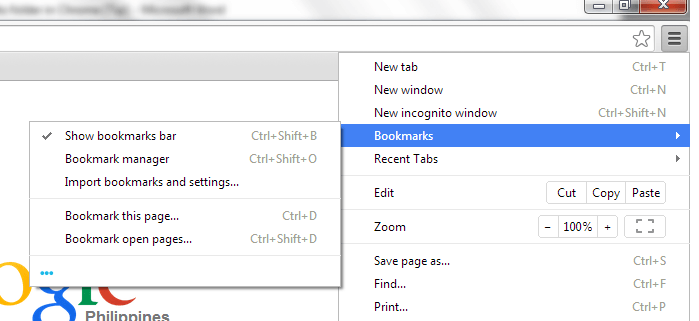
ステップ3
デフォルトでは、ブックマークバーの右側に”other bookmarks”フォルダが表示されます。 あなたがそれを見たら、ちょうどそのブックマークされたアイテムとサブフォルダのすべてを表示し、管理するためにそれをク
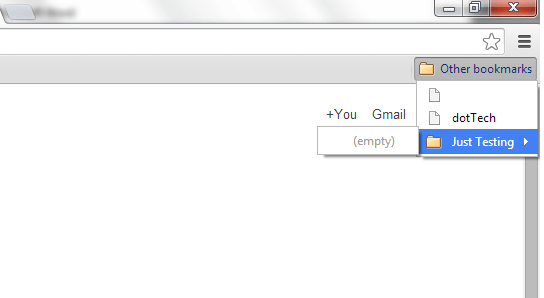
ステップ4
“他のブックマーク”フォルダの下にネストされているすべての項目とサブフォルダを削除します。 アイテムを削除したくない場合は、ブックマークマネージャ(”Ctrl+Shift+O”を押します)に移動して、アイテムとサブフォルダを別のフォルダに移動します。 ここでの主な目的は、”other bookmarks”フォルダをクリアすることです。 空白のページやフォルダであっても、何も残さずに空にします。
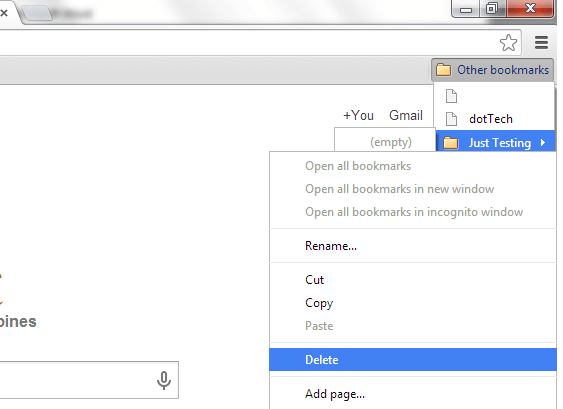
Step5
“other bookmarks”フォルダが完全に空になると、ブラウザのブックマークバーから自動的に削除されていることがわかります。 今、あなたはより便利なウェブサイトや記事を保存するためにあなたのブックマークバーに余分なスペースを使用することができます。
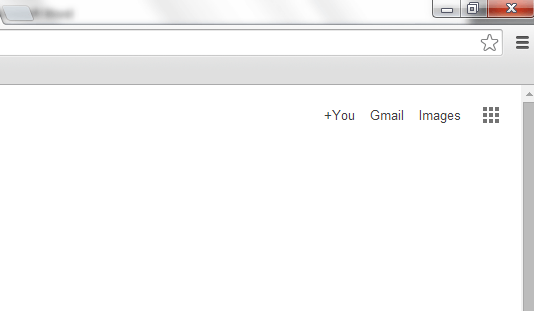
ブックマークツールバーの”other bookmarks”フォルダを削除しても、ブックマークマネージャに表示されるので、何も入れないように注意してください。
